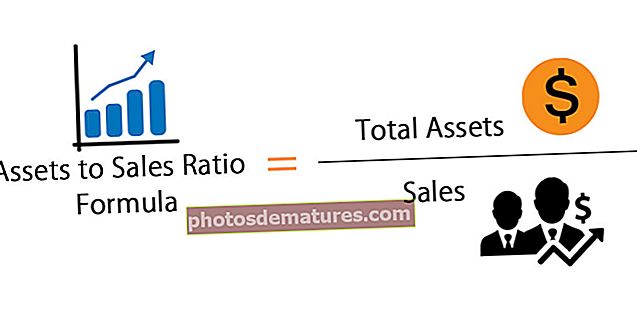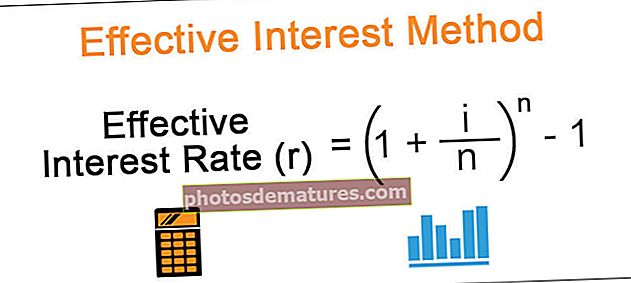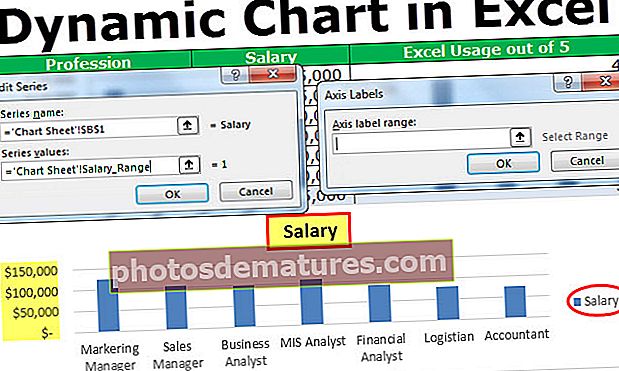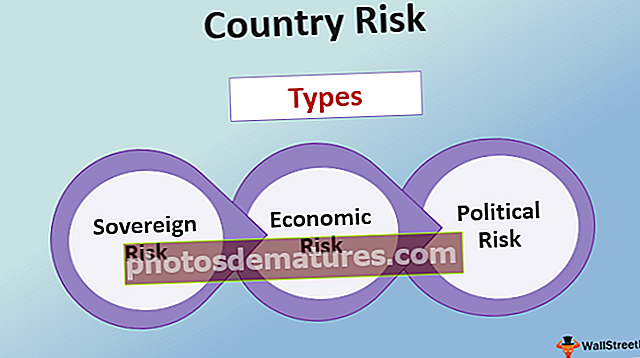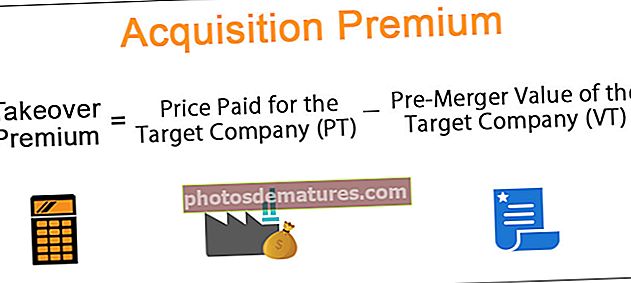VBA MID செயல்பாடு | எக்செல் விபிஏ எம்ஐடி செயல்பாட்டை எவ்வாறு பயன்படுத்துவது?
எக்செல் விபிஏ எம்ஐடி செயல்பாடு
VBA MID செயல்பாடு வழங்கப்பட்ட வாக்கியம் அல்லது வார்த்தையின் நடுவில் இருந்து மதிப்புகளைப் பிரித்தெடுக்கிறது. எம்ஐடி செயல்பாடு சரம் மற்றும் உரை செயல்பாட்டின் கீழ் வகைப்படுத்தப்பட்டுள்ளது, இது ஒரு பணித்தாள் செயல்பாடு, அதாவது இந்த செயல்பாட்டை விபிஏவில் பயன்படுத்த நாம் பயன்பாடு.வேர்ஷீட் முறையைப் பயன்படுத்த வேண்டும்.
முதல் பெயர், கடைசி பெயர் அல்லது நடுத்தர பெயரை பிரித்தெடுக்க விரும்பும் சூழ்நிலைகள் உள்ளன. அந்த சூழ்நிலைகளில், எங்கள் தேவைகளை பூர்த்தி செய்ய TEXT வகை சூத்திரங்கள் உதவியாக இருக்கும். இந்த செயல்பாட்டின் பயன்பாடு பணித்தாள் குறிப்பைப் போன்றது மற்றும் தொடரியல் கூட ஒன்றே.
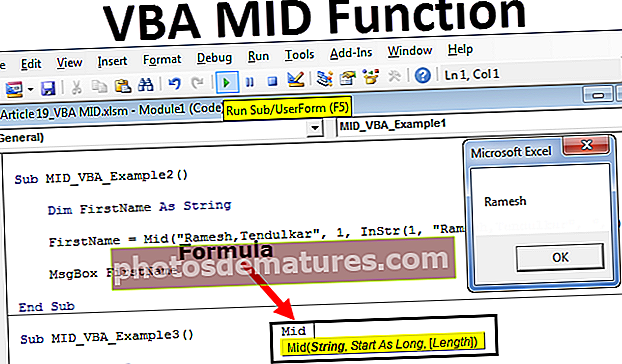
தொடரியல்
எங்கள் எக்செல் எம்ஐடி செயல்பாட்டைப் போலவே, விபிஏவிலும் இது ஒத்த தொடரியல் மதிப்புகளைக் கொண்டுள்ளது. கீழே தொடரியல் உள்ளது.

- தேட சரம்: இது சரத்தின் வாக்கியம் என்ன என்பதைத் தவிர வேறொன்றுமில்லை, அதாவது எந்த சரம் அல்லது வார்த்தையிலிருந்து நீங்கள் மதிப்புகளைப் பிரித்தெடுக்க விரும்புகிறீர்கள்.
- தொடக்க நிலை: வாக்கியத்தின் எந்த நிலையில் இருந்து நீங்கள் பிரித்தெடுக்க விரும்புகிறீர்கள். இது ஒரு எண் மதிப்பாக இருக்க வேண்டும்.
- பிரித்தெடுக்க வேண்டிய எழுத்துக்களின் எண்ணிக்கை: தொடக்க நிலையில் இருந்து எத்தனை எழுத்துக்களை பிரித்தெடுக்க விரும்புகிறீர்கள்? இதுவும் ஒரு எண் மதிப்பாக இருக்க வேண்டும்.
VBA MID செயல்பாட்டை எவ்வாறு பயன்படுத்துவது?
இந்த VBA MID செயல்பாட்டு வார்ப்புருவை இங்கே பதிவிறக்கம் செய்யலாம் - VBA MID செயல்பாடு வார்ப்புருஎடுத்துக்காட்டு # 1
உங்களிடம் “ஹலோ குட் மார்னிங்” என்ற சொல் இருப்பதாகவும், இந்த வாக்கியத்திலிருந்து “குட்” ஐப் பிரித்தெடுக்க விரும்புகிறீர்கள் என்றும் வைத்துக் கொள்ளுங்கள். மதிப்பைப் பிரித்தெடுக்க பின்வரும் படிகளைப் பின்பற்றவும்.
படி 1: முதலில் ஒரு மேக்ரோ பெயரை உருவாக்கவும்.
குறியீடு:
துணை MID_VBA_Example1 () முடிவு துணை

படி 2: ஒரு மாறியை “STRING” என அறிவிக்கவும்.
குறியீடு:
துணை MID_VBA_Example1 () மங்கலான மிடில்வல்யூ சரம் முடிவு துணை

படி 3: இப்போது MID செயல்பாடு மூலம் இந்த மாறிக்கு ஒரு மதிப்பை ஒதுக்கவும்.
குறியீடு:
துணை MID_VBA_Example1 () மங்கலான மிடில் மதிப்பு சரம் மிடில்வல்யூ = மிட் (எண்ட் சப்

படி 4: முதல் வாதம் சரம், அதாவது எந்த மதிப்பிலிருந்து நாம் பிரித்தெடுக்க விரும்புகிறோம். எனவே எங்கள் மதிப்பு “ஹலோ குட் மார்னிங்”.
குறியீடு:
துணை MID_VBA_Example1 () மங்கலான மிடில் மதிப்பு சரம் மிடில்வல்யூ = மிட் ("ஹலோ குட் மார்னிங்", எண்ட் சப் 
படி 5: அடுத்தது நீங்கள் பிரித்தெடுக்க விரும்பும் கதாபாத்திரத்தின் தொடக்க நிலை என்ன. இந்த வழக்கில், குட் மார்னிங் 7 வது எழுத்தில் இருந்து தொடங்குகிறது.
குறிப்பு: விண்வெளியும் ஒரு பாத்திரம்.
குறியீடு:
துணை MID_VBA_Example1 () மங்கலான மிடில் மதிப்பு சரம் மிடில்வல்யூ = மிட் ("ஹலோ குட் மார்னிங்", 7 எண்ட் சப் 
படி 6: நீங்கள் எத்தனை எழுத்துக்களைப் பிரித்தெடுக்க விரும்புகிறீர்கள் என்பதைத் தவிர நீளம் ஒன்றுமில்லை. “நல்லது” என்ற வார்த்தையின் நீளம் 4 எழுத்துக்கள் என்பதால் இங்கு 4 எழுத்துக்களை பிரித்தெடுக்க வேண்டும்.
குறியீடு:
துணை MID_VBA_Example1 () மங்கலான மிடில் மதிப்பு சரம் மிடில்வல்யூ = மிட் ("ஹலோ குட் மார்னிங்", 7, 4) முடிவு துணை 
படி 7: நாங்கள் சூத்திரத்தை முடித்துவிட்டோம். செய்தி பெட்டியில் மாறியின் முடிவைக் காண்பிப்போம்.
குறியீடு:
துணை MID_VBA_Example1 () மங்கலான மிடில் மதிப்பு சரம் மிடில்வல்யூ = மிட் ("ஹலோ குட் மார்னிங்", 7, 4) MsgBox MiddleValue End Sub 
படி 8: இப்போது இந்த குறியீட்டை கைமுறையாக இயக்கவும் அல்லது F5 விசையை அழுத்தவும், செய்தி பெட்டி “நல்லது” என்ற வார்த்தையைக் காட்ட வேண்டும்.

வெளியீடு:

எடுத்துக்காட்டு # 2
உங்களிடம் முதல் பெயர் மற்றும் கடைசி பெயர் ஒன்றாக இருப்பதாகக் கொள்ளுங்கள், அந்த வார்த்தை “ரமேஷ், டெண்டுல்கர்”. முதல் பெயர் மற்றும் கடைசி பெயருக்கு இடையில், பிரிப்பு எழுத்து ஒரு கமா (,) ஆகும். இப்போது நாம் முதல் பெயரை மட்டும் பிரித்தெடுக்க வேண்டும்.
படி 1: ஒரு மேக்ரோவை உருவாக்கி ஒரு மாறியை வரையறுக்கவும்.
குறியீடு:
துணை MID_VBA_Example2 () மங்கலான முதல் பெயர் சரம் முடிவு துணை

படி 2: இப்போது MID செயல்பாடு மூலம் இந்த மாறிக்கு ஒரு மதிப்பை ஒதுக்கவும்.
குறியீடு:
துணை MID_VBA_Example2 () மங்கலான முதல் பெயர் சரம் முதல் பெயர் = நடுப்பகுதி (இறுதி துணை

படி 3: எங்கள் சரம் “ரமேஷ்.தெண்டுல்கர்”, எனவே இந்த வார்த்தையை உள்ளிடவும்.
குறியீடு:
துணை MID_VBA_Example2 () மங்கலான முதல் பெயர் சரம் முதல் பெயர் = நடுப்பகுதி ("ரமேஷ், டெண்டுல்கர்", முடிவு துணை 
படி 4: நாம் முதல் பெயரைப் பிரித்தெடுப்பதால் தொடக்க நிலை 1 ஆகும்.
குறியீடு:
துணை MID_VBA_Example2 () மங்கலான முதல் பெயர் சரம் முதல் பெயர் = நடுப்பகுதி ("ரமேஷ், டெண்டுல்கர்", 1, முடிவு துணை 
படி 5: நீங்கள் நேரடியாக 6 என உள்ளிடக்கூடிய கதாபாத்திரத்தின் நீளம் ஆனால் இது சிறந்த வழி அல்ல. நீளத்தை தீர்மானிக்க இன்ஸ்ட்ரர் எனப்படும் மேலும் ஒரு சூத்திரத்தைப் பயன்படுத்தலாம்.
குறியீடு:
துணை MID_VBA_Example2 () மங்கலான முதல் பெயர் சரம் முதல் பெயர் = நடுப்பகுதி ("ரமேஷ், டெண்டுல்கர்", 1, இன்ஸ்ட்ரா (முடிவு துணை 
படி 6: இந்த தொடக்க நிலை 1 ஆகும்.
குறியீடு:
துணை MID_VBA_Example2 () மங்கலான முதல் பெயர் சரம் முதல் பெயர் = நடுப்பகுதி ("ரமேஷ், டெண்டுல்கர்", 1, இன்ஸ்ட்ரா (1, முடிவு துணை 
படி 7: சரம் 1 என்பது எங்கள் பெயர், அதாவது “ரமேஷ், டெண்டுல்கர்”.
குறியீடு:
துணை MID_VBA_Example2 () மங்கலான முதல் பெயர் சரம் முதல் பெயர் = நடுப்பகுதி ("ரமேஷ், டெண்டுல்கர்", 1, இன்ஸ்ட்ரர் (1, "ரமேஷ், டெண்டுல்கர்", முடிவு துணை 
படி 8: சரம் 2 முதல் பெயர் மற்றும் கடைசி பெயரின் பிரிப்பான் என்றால் என்ன, அதாவது கமா (,).
குறியீடு:
துணை MID_VBA_Example2 () மங்கலான முதல் பெயர் சரம் முதல் பெயர் = நடுப்பகுதி ("ரமேஷ், டெண்டுல்கர்", 1, இன்ஸ்ட்ரர் (1, "ரமேஷ், டெண்டுல்கர்", ",") முடிவு துணை 
குறிப்பு: "ரமேஷ், டெண்டுல்கர்" என்ற வார்த்தையில் சரம் 1 நிலையில் இருந்து சரம் 2 நிலைகளுக்கு அதாவது கமா (,) வரை எத்தனை எழுத்துக்கள் உள்ளன என்பதை இன்ஸ்ட்ரர் செயல்பாடு தரும். எனவே கமா (,) உட்பட இன்ஸ்ட்ரர் 7 ஐ வழங்கும்.
படி 9: இன்ஸ்ட்ரா செயல்பாடு கமா (,) உள்ளிட்ட எழுத்துக்களின் எண்., ஐக் கொடுப்பதால், நாம் இங்கு 1 எழுத்துக்குறியைக் கழிக்க வேண்டும். எனவே Instr செயல்பாடு முடிந்த பிறகு -1 ஐ உள்ளிடவும்.
குறியீடு:
துணை MID_VBA_Example2 () மங்கலான முதல் பெயர் சரம் முதல் பெயர் = நடுப்பகுதி ("ரமேஷ், டெண்டுல்கர்", 1, இன்ஸ்ட்ரர் (1, "ரமேஷ், டெண்டுல்கர்", ",") - 1) முடிவு துணை 
படி 10: இப்போது செய்தி பெட்டியில் மாறியின் மதிப்பைக் காட்டு.
குறியீடு:
துணை MID_VBA_Example2 () மங்கலான முதல் பெயர் சரம் முதல் பெயர் = நடுப்பகுதி ("ரமேஷ், டெண்டுல்கர்", 1, இன்ஸ்ட்ரர் (1, "ரமேஷ், டெண்டுல்கர்", ",") - 1) MsgBox FirstName End Sub 
படி 11: இந்த குறியீட்டை F5 விசையைப் பயன்படுத்தி இயக்கவும் அல்லது இந்த குறியீட்டை கைமுறையாக இயக்கலாம், செய்தி பெட்டியில் முதல் பெயரைப் பெறுவோம்.

வெளியீடு:

எடுத்துக்காட்டு # 3
இப்போது நான் உங்களுக்கு ஒரு வேலையைத் தருகிறேன். என்னிடம் முதல் பெயர் மற்றும் கடைசி பெயர் பட்டியல் உள்ளது.

இந்த பட்டியலிலிருந்து நீங்கள் முதல் பெயரை மட்டும் பிரித்தெடுக்க விரும்புகிறேன். வாழ்த்துகள்!!!!.
சரி, நீங்கள் முயற்சி செய்து முடிவைப் பெற முடியாவிட்டால், கீழே உள்ள குறியீடு இதற்கு உங்களுக்கு உதவும்.
குறியீடு:
துணை MID_VBA_Example3 () மங்கலானது i = 2 முதல் 15 கலங்களுக்கு (i, 2). மதிப்பு = நடு (கலங்கள் (i, 1). மதிப்பு, 1, InStr (1, கலங்கள் (i, 1). மதிப்பு, " , ") - 1) அடுத்து நான் முடிவு துணை
மேலே உள்ள குறியீட்டை உங்கள் தொகுதியில் நகலெடுத்து ஒட்டவும். குறியீட்டை நகலெடுத்த பிறகு, இந்த குறியீட்டை F5 விசையைப் பயன்படுத்தி இயக்கவும் அல்லது நீங்கள் கைமுறையாக இயக்கலாம்.

இது கீழே உள்ளதைப் போன்ற முடிவைக் கொடுக்க வேண்டும்.

நினைவில் கொள்ள வேண்டிய விஷயங்கள்
- MID செயல்பாட்டில் நீள வாதம் விருப்பமானது. இதை நீங்கள் புறக்கணித்தால் அது இயல்புநிலை மதிப்பாக 1 ஐ எடுக்கும்.
- நீளம் அல்லது தொடக்க நிலையை தீர்மானிக்க MID செயல்பாட்டுடன் Instr செயல்பாட்டைப் பயன்படுத்தவும்.